現場での注目テーマ
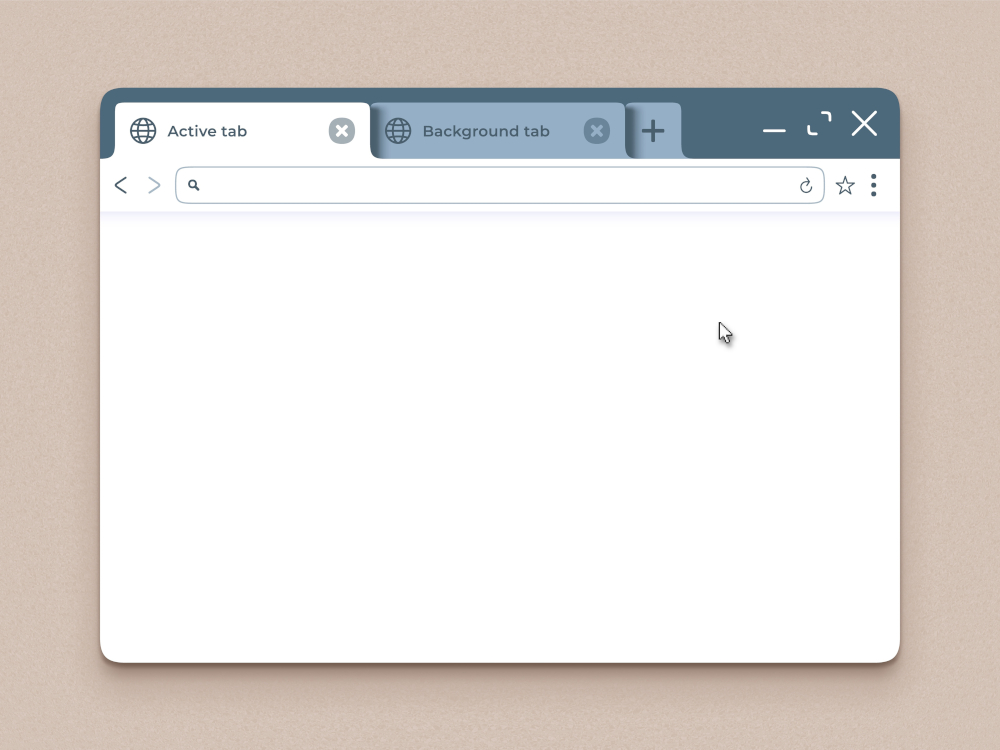
非エンジニアでも簡単に業務改善アプリを開発できるkintoneは、近年さまざまな企業で導入されています。しかし、kintoneの標準機能ではアプリ内でタブを分けて表示することができないため、使用するうえでストレスを感じている人も多いのではないでしょうか。
今回は、kintoneのタブ表示プラグイン機能を利用して業務アプリの視認性・操作性を向上させる方法をご紹介します。失敗しないプラグインツールの選び方や導入方法も詳しく解説するので、ぜひ最後までチェックしてください。
kintoneのサービス詳細kintoneでは、標準機能だけではタブの表示ができませんが、プラグインを活用することで画面をタブ形式にできます。
タブ表示を行うことで、アプリ内の情報を項目やジャンルごとに分けて表示できるため、アプリの視認性や操作性を大きく向上できるでしょう。複数の情報を照らし合わせる作業や、効率よくアプリを操作したい場合に有効な手段といえます。
kintoneのタブ表示プラグインを使えば、1つのアプリ内に複数のタブを作成し、画面をカテゴリ別に整理できます。例えば「基本情報」・「履歴」・「添付資料」などをタブ分けすることで、閲覧や入力作業がスムーズになります。
さらに、各タブに色を付けたり、特定の情報を複数のタブに重複表示させたりすることも可能です。アプリの用途やユーザーに合わせて柔軟にカスタマイズができ、画面の見やすさが大幅に向上します。
kintoneを業務で活用するなかで、画面が縦長になってスクロールが煩雑になる、複数のアプリを同時に開かないと情報が見られない、といった不満がよく挙げられます。
タブ表示プラグインを導入すれば、情報を分類して表示することで画面をコンパクトに整理でき、操作性が向上するでしょう。また、1つのアプリ内で複数ジャンルの情報をまとめて表示できるため、画面の見づらさや閲覧の手間も軽減されます。
kintoneのタブ表示を導入することによって、アプリの視認性や操作性を改善することができます。
タブ表示を導入することで、アプリ内の情報をカテゴリごとにグルーピングでき、アプリ画面をすっきりと整理できます。
たとえば、顧客情報・商談履歴・対応メモなどをタブで分ければ、必要な情報にすぐアクセスできるようになるでしょう。表示項目を整理することによってユーザーのストレスも減り、入力ミスや見落としを防げるようになります。
タブごとに情報が整理されていると、必要な情報へ素早くアクセスできるため、業務のスピードと正確性が向上します。
特に入力画面が長くなりがちなアプリでは、タブで区切ることで目的の項目を探しやすくなり、業務効率の大幅な改善が期待できます。タブ表示を導入することで、ストレスの少ない操作環境を実現できます。
タブ表示を活用することで、これまで複数のアプリに分けていた情報を1つのアプリに統合することもできます。アプリの統合によってアプリ間の行き来が不要になり、操作性や作業効率を高められます。
また、複数のアプリに分けて入力していた情報の重複入力や整合性チェックの手間も不要になり、より正確にデータを管理できるでしょう。アプリの数を整理すれば、管理画面もシンプルで見やすくなります。
kintoneのタブ表示プラグインはさまざまなサービスが展開されているため、目的に応じて最適なプラグインを選びましょう。
プラグインごとに作成できるタブの上限数や機能には違いがあるため、表示項目の条件分岐・タブごとの色分け・項目の非表示設定など、業務に必要な要件を満たしているかどうかを確認することが大切です。
複雑な業務に対応させたい場合は、柔軟なカスタマイズが可能なプラグインを選ぶと安心です。
kintoneのプラグインは無料のものもありますが、使える機能が限定的というケースが珍しくありません。
有料プランではサポート体制やアップデート機能などが含まれているものが多く、長期運用の際に安心です。企業規模・使用する人数・導入目的などに応じて、費用対効果を考慮しながら選定しましょう。
多くのタブ表示プラグインには、無料トライアル期間が設けられています。実際に試験導入して操作性や表示形式を確認することで、自社の業務に適しているかどうかを購入前に判断でき、自社に合ったプラグインを選びやすくなります。
本格導入前に複数のプラグインを比較検討し、ミスマッチを未然に防ぎましょう。
kintoneにタブ表示プラグインを導入する際は、はじめにプラグインファイルを用意し、kintoneの「アプリ設定」内にある「プラグイン」項目からアップロードを行います。
ファイルをアップロードしたら設定画面を開いてタブ名や表示項目の条件を入力し、アプリのフォームと連動させましょう。設定完了後にアプリを更新すれば、さっそくタブ表示が有効になります。難しい作業はほとんど発生しないため、初心者でもスムーズに設定できるでしょう。
基本的なタブ表示の設定作業だけであればコーディングが発生しないため、設定者のプログラミングスキルは不要です。
しかし、より高度なカスタマイズや既存のプログラミング言語との組み合わせを行う場合は、プログラミング言語の基礎知識があると安心です。また、トラブル発生時も技術的な知識を持つ担当者がいれば対応しやすくなります。
kintoneタブ表示プラグインを導入する際は、事前に既存環境との相性や影響範囲を確認することが大切です。導入後に運用トラブルを引き起こさないためにも、以下のポイントをチェックしておきましょう。
導入するプラグインの製品やカスタマイズによっては、すでに導入している他のプラグインやカスタマイズと干渉する可能性があります。
特に表示領域の操作を行う処理同士が競合すると、レイアウト崩れが起こりやすく、アプリが正常動作しないリスクも高まります。すでに他のプラグインやカスタマイズを導入している場合は、導入前にテスト環境で動作確認を行い、干渉がないことを確認しましょう。
一部のタブ表示プラグインは、パソコン版では正常に動作していても、スマートフォンやタブレットなどのモバイル環境では正しく表示されないことがあります。導入するプラグインを選ぶ際は、対応デバイスやレスポンシブ対応(閲覧しているデバイスの画面サイズに合わせて、Webサイトのレイアウトやデザインを自動的に最適化して表示させる機能)の有無も確認しておくと安心です。
導入するプラグインによっては、kintone本体のバージョンアップによって、タブ表示プラグインが正常に機能しなくなるケースもあります。
特に無料プラグインではアップデート対応が遅れることもあるため、運用中は開発元からの情報を定期的にチェックし、アップデート時の事前確認や対応準備をしておきましょう。
kintoneタブ表示プラグインは、さまざまなシーンやアプリで活用できます。ここからは、タブ表示プラグインの具体的な活用シーンをいくつかご提案します。
営業支援アプリ内の顧客情報・商談履歴・提案内容などをタブで分類することで、営業担当者が必要な情報を素早く把握できます。
タブの色分け機能を使って商談の段階ごとにタブの色を変化させるなど、より見やすくアプリをカスタマイズさせることも可能です。タブ表示を活用すれば、進捗管理や報告書作成などの業務効率を向上できるでしょう。
人事評価アプリ内の評価項目・面談記録・フィードバック内容などを各タブに分けて整理することで、評価項目や評価内容を確認しやすくなります。評価者・被評価者双方にとって使いやすいアプリにすることで、人事業務の効率化を実現できるでしょう。
開発進捗管理アプリでプロジェクトごとのタスク状況・担当者ごとの進捗・課題管理などをタブで分類するのも活用方法の1つです。
プロジェクトに関する情報を1つのアプリに集約することで、開発チーム内での円滑な情報共有が可能になり、進行状況の可視化と管理がしやすくなります。
kintoneアプリ内でタブ表示を行うには、タブ表示プラグインを導入する必要があります。プラグインにはさまざまな製品があるため、活用するシーンに合わせて適切なものを選びましょう。
日立ケーイーシステムズは、kintoneを提供するサイボウズのオフィシャルパートナーです。システム導入支援・システム構築サービス・アプリ開発支援サービスなどの豊富なサービスを展開しているので、これからkintoneの導入を考えている人は、ぜひ弊社のkintoneサービスをご利用ください。
kintoneのサービス詳細